PC Resetleme Nasıl Yapılır?
Günümüzde bilgisayarlar hayatımızın vazgeçilmez bir parçası haline geldi. Ancak zaman zaman, bilgisayarlarımızda bazı sorunlarla karşılaşabiliriz ve bu sorunları çözmek için bilgisayarımızı sıfırlamamız gerekebilir. İşte, bilgisayarınızı nasıl sıfırlayacağınızı adım adım açıklıyoruz.
1. Başlamadan Önce Bilinmesi Gerekenler
Bilgisayarınızı sıfırlamadan önce, önemli verilerinizi yedeklediğinizden emin olun. Sıfırlama işlemi sırasında bilgisayarınızdaki tüm veriler silinecektir, bu nedenle önemli belgelerinizi, fotoğraflarınızı ve diğer dosyalarınızı güvenli bir yere kopyalayın.
Ayrıca, bilgisayarınızın şarjının yeterli olduğundan veya prize takılı olduğundan emin olun. Sıfırlama işlemi uzun sürebilir ve bilgisayarınızın aniden kapanmasını önlemek için batarya ömrünü dikkate almalısınız.
2. Windows'ta Bilgisayarı Sıfırlama
Windows işletim sistemi kullanan bir bilgisayarı sıfırlamak oldukça kolaydır. Başlamak için, Ayarlar menüsünü açın ve "Güncelleştirme ve Güvenlik" seçeneğine tıklayın. Ardından, "Kurtarma" seçeneğine gidin ve "Bu PC'yi Sıfırla" seçeneğini bulun. Bu adımdan sonra, bilgisayarınızı tamamen sıfırlamak için gerekli adımları takip edin.
3. MacOS'ta Bilgisayarı Sıfırlama
Mac bilgisayarlarında da sıfırlama işlemi oldukça basittir. Öncelikle, Apple menüsünden "Restart" seçeneğini seçin ve bilgisayarınız yeniden başlatıldığında, komut-R tuşlarına basın. Bu, Kurtarma Modu'nu başlatacaktır. Ardından, "Disk Yardımcısı"nı seçin ve bilgisayarınızı sıfırlamak için gerekli adımları takip edin.
4. Bilgisayarınızı Fabrika Ayarlarına Sıfırlama
Bazı durumlarda, bilgisayarınızı sıfırlamak için fabrika ayarlarına döndürmek en iyi seçenek olabilir. Bu işlem, bilgisayarınızın orijinal durumuna dönmesini sağlar ve tüm dosyaları ve uygulamaları siler.
Windows'ta, bilgisayarınızı fabrika ayarlarına sıfırlamak için Ayarlar menüsünden "Güncelleştirme ve Güvenlik"i seçin, ardından "Kurtarma" seçeneğine gidin ve "Bu PC'yi sıfırla"yı seçin. Buradan, "Her şeyi kaldır" seçeneğini seçerek bilgisayarınızı fabrika ayarlarına döndürebilirsiniz.
MacOS'ta ise, "Disk Yardımcısı"nı kullanarak bilgisayarınızı fabrika ayarlarına döndürebilirsiniz. Disk Yardımcısı'nı açın, ardından "Macintosh HD"yi seçin ve "Sıfırla" seçeneğini kullanarak işlemi tamamlayın.
Sonuç
Bilgisayarınızı sıfırlamak, bazı sorunları çözmek veya bilgisayarınızı yeniden başlatmak için etkili bir yöntem olabilir. Ancak, bu işlemi gerçekleştirirken dikkatli olmalısınız ve önemli verilerinizi yedeklediğinizden emin olmalısınız. Ayrıca, bilgisayarınızı sıfırlamadan önce fabrika ayarlarına dönüp dönmeyeceğinizi düşünmelisiniz.
Unutmayın, bilgisayarınızı sıfırlama işlemi her zaman son çare olmalıdır. Eğer bilgisayarınızda ciddi bir sorun yaşıyorsanız veya sıfırlama işlemi hakkında emin değilseniz, bir uzmana danışmanız önemlidir. Her bilgisayar sistemi farklı olduğu için, doğru adımları takip etmek ve sorunları çözmek için uzman bir yardıma ihtiyacınız olabilir.
Günümüzde bilgisayarlar hayatımızın vazgeçilmez bir parçası haline geldi. Ancak zaman zaman, bilgisayarlarımızda bazı sorunlarla karşılaşabiliriz ve bu sorunları çözmek için bilgisayarımızı sıfırlamamız gerekebilir. İşte, bilgisayarınızı nasıl sıfırlayacağınızı adım adım açıklıyoruz.
1. Başlamadan Önce Bilinmesi Gerekenler
Bilgisayarınızı sıfırlamadan önce, önemli verilerinizi yedeklediğinizden emin olun. Sıfırlama işlemi sırasında bilgisayarınızdaki tüm veriler silinecektir, bu nedenle önemli belgelerinizi, fotoğraflarınızı ve diğer dosyalarınızı güvenli bir yere kopyalayın.
Ayrıca, bilgisayarınızın şarjının yeterli olduğundan veya prize takılı olduğundan emin olun. Sıfırlama işlemi uzun sürebilir ve bilgisayarınızın aniden kapanmasını önlemek için batarya ömrünü dikkate almalısınız.
2. Windows'ta Bilgisayarı Sıfırlama
Windows işletim sistemi kullanan bir bilgisayarı sıfırlamak oldukça kolaydır. Başlamak için, Ayarlar menüsünü açın ve "Güncelleştirme ve Güvenlik" seçeneğine tıklayın. Ardından, "Kurtarma" seçeneğine gidin ve "Bu PC'yi Sıfırla" seçeneğini bulun. Bu adımdan sonra, bilgisayarınızı tamamen sıfırlamak için gerekli adımları takip edin.
3. MacOS'ta Bilgisayarı Sıfırlama
Mac bilgisayarlarında da sıfırlama işlemi oldukça basittir. Öncelikle, Apple menüsünden "Restart" seçeneğini seçin ve bilgisayarınız yeniden başlatıldığında, komut-R tuşlarına basın. Bu, Kurtarma Modu'nu başlatacaktır. Ardından, "Disk Yardımcısı"nı seçin ve bilgisayarınızı sıfırlamak için gerekli adımları takip edin.
4. Bilgisayarınızı Fabrika Ayarlarına Sıfırlama
Bazı durumlarda, bilgisayarınızı sıfırlamak için fabrika ayarlarına döndürmek en iyi seçenek olabilir. Bu işlem, bilgisayarınızın orijinal durumuna dönmesini sağlar ve tüm dosyaları ve uygulamaları siler.
Windows'ta, bilgisayarınızı fabrika ayarlarına sıfırlamak için Ayarlar menüsünden "Güncelleştirme ve Güvenlik"i seçin, ardından "Kurtarma" seçeneğine gidin ve "Bu PC'yi sıfırla"yı seçin. Buradan, "Her şeyi kaldır" seçeneğini seçerek bilgisayarınızı fabrika ayarlarına döndürebilirsiniz.
MacOS'ta ise, "Disk Yardımcısı"nı kullanarak bilgisayarınızı fabrika ayarlarına döndürebilirsiniz. Disk Yardımcısı'nı açın, ardından "Macintosh HD"yi seçin ve "Sıfırla" seçeneğini kullanarak işlemi tamamlayın.
Sonuç
Bilgisayarınızı sıfırlamak, bazı sorunları çözmek veya bilgisayarınızı yeniden başlatmak için etkili bir yöntem olabilir. Ancak, bu işlemi gerçekleştirirken dikkatli olmalısınız ve önemli verilerinizi yedeklediğinizden emin olmalısınız. Ayrıca, bilgisayarınızı sıfırlamadan önce fabrika ayarlarına dönüp dönmeyeceğinizi düşünmelisiniz.
Unutmayın, bilgisayarınızı sıfırlama işlemi her zaman son çare olmalıdır. Eğer bilgisayarınızda ciddi bir sorun yaşıyorsanız veya sıfırlama işlemi hakkında emin değilseniz, bir uzmana danışmanız önemlidir. Her bilgisayar sistemi farklı olduğu için, doğru adımları takip etmek ve sorunları çözmek için uzman bir yardıma ihtiyacınız olabilir.